
- •Министерство образования и науки российской федерации
- •2005 Г.
- •Часть 1. Простейшие приемы автоматизации финансово-экономических расчетов
- •Тема 1. Простые проценты Краткое теоретическое обоснование
- •Тема 2. Сложные проценты
- •Порядок выполнения работы
- •Тема 3. Потоки платежей Краткое теоретическое обоснование
- •Порядок выполнения работы
- •Тема 4. Анализ инвестиционных проектов Краткое теоретическое обоснование
- •Порядок выполнения работы
- •Библиографический список:
- •Часть 2. Автоматизация финансового моделирования
- •Тема 5. Построение бизнес-плана Краткое теоретическое обоснование
- •Порядок выполнения работы
- •Библиографический список
- •Часть 3. Автоматизация построения деловой графики
- •Тема 6. Построение организационной схемы Краткое теоретическое обоснование
- •Порядок выполнения работы
- •Тема 7. Освоение основных приемов работы с Visio Порядок выполнения работы
- •Библиографический список
- •Часть 4. Автоматизация процессов планирования и управления проектами
- •Тема 8. Построение календарного плана проекта Краткое теоретическое обоснование
- •Порядок выполнения работы
- •Библиографический список
- •Заключение
- •Автоматизация управления деятельностью предприятия сервиса
- •192171, Г. Санкт-Петербург, ул. Седова, 55/1
Тема 7. Освоение основных приемов работы с Visio Порядок выполнения работы
Для большей скорости работы, упрощения построения рисунков деловой графики, оперативной модификации созданных изображений в программе Visio разработано множество специальных средств и способов работы, выгодно отличающих Visio от аналогичных программ.
Рисование шейпов
Visio поставляется с универсальным набором инструментов рисования.
М ожно
использовать инструмент карандаш (
ожно
использовать инструмент карандаш (![]() ),
чтобы рисовать и линии и дуги. Когда вы
начинаете рисовать карандашом,Visio
быстро вычисляет траекторию движения
мыши и рисует линию, если траектория
близка к прямой, или дугу, если она
изгибается. Можно также использовать
для рисования инструменты линия, дуга,
эллипс, прямоугольник, или кривая.
),
чтобы рисовать и линии и дуги. Когда вы
начинаете рисовать карандашом,Visio
быстро вычисляет траекторию движения
мыши и рисует линию, если траектория
близка к прямой, или дугу, если она
изгибается. Можно также использовать
для рисования инструменты линия, дуга,
эллипс, прямоугольник, или кривая.
При рисовании часто полезны направляющие (rulers) и линии сетки (grid lines). При создании сложных форм, используются команды соединить (Union), объединить (Combine), фрагментировать (Fragment), делить на части (Intersect) или вычитать (Subtract) (в меню Shape и подменю Operations) для соединения и разбиения простых шейпов.
Combine – объединяет шейпы таким образом, чтобы создать шейпы с отверстиями в них типа рамки для картины.
Fragment – делит закрытый шейп (окруженный замкнутой линией) на меньшие части. Создает новый закрытый шейп там, где накладываются два или больше закрытых шейпа. Создает новый закрытый шейп в области, ограниченной двумя или более линиями, дугами или кривыми.
Intersect – создает новый шейп из области пересечения двух или более шейпов:

Subtract – создает новый шейп вычитая один или несколько шейпов из существующего:
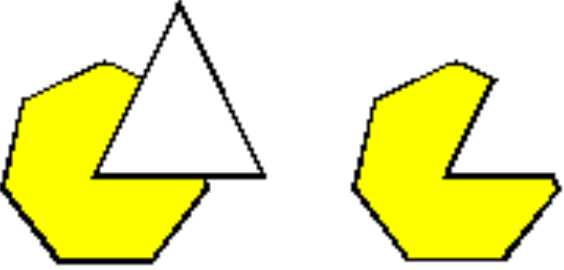
Union – объединяет два или более шейпа, создавая новый по их периметрам:

При использовании команд Combine, Subtract или Union новый шейп наследует формат и текст первого шейпа. Формат и тексты остальных шейпов теряются.
Рисование перетаскиванием
Самый простой способ создания рисунка состоит в перетаскивании мастер-шейпов из трафаретов на страницу рисунка. Это называется рисование методом drag and drop (перетащить и оставить).

Перемещая мастер-шейп на рисунок, создается экземпляр мастер-шейпа. Можно перетаскивать мастер-шейп инструментами рисования, но проще для этого использовать инструмент указатель.
Для более точного размещения шейпа, следует при перемещении сделать остановку, чтобы увидеть шейп, вместо символизирующих его линий или прямоугольников:

Работа с управляющими точками
Некоторые мастер-шейпы имеют управляющие точки, которые позволяют выполнять действия, считающиеся нестандартными для одномерных и двумерных шейпов.
Одномерный шейп
(1-D
shape)
– ведет себя как линия. Когда используется
инструмент указатель (![]() )
при выборе одномерного шейпа, появляются
конечные точки. Одномерный шейп имеет
всего две конечные точки: начальную (
)
при выборе одномерного шейпа, появляются
конечные точки. Одномерный шейп имеет
всего две конечные точки: начальную (![]() )
и конечную точки (
)
и конечную точки (![]() ).
Некоторые одномерные шейпы также могут
иметь другие манипуляторы.
).
Некоторые одномерные шейпы также могут
иметь другие манипуляторы.
![]()
Двумерный шейп (2-D shape) – ведет себя как прямоугольник. Когда используется инструмент указатель при выборе двумерного шейпа, появляются управляющие точки-манипуляторы (handles). Можно перетаскивать эти точки, чтобы изменять размеры шейпа. Двумерные шейпы имеют более двух управляющих точек и могут быть закрытыми (как эллипс) или открытыми (как зигзагообразная линия):

Шейпы с управляющими точками имеют справку по управляющим точкам. Достаточно выбрать шейп и поместить указатель над управляющей точкой, чтобы увидеть ее название.
Управляющие точки работают по-разному в зависимости от конструкции и назначения шейпа. Например, можно использовать управляющую точку для изменения скругленных углов или для вытягивания коннектора непосредственно из шейпа.
Управляющие точки
появляются на линиях, дугах и кривых
при выборе шейпов инструментом
карандаш (![]() ).
Управляющие точки – круглые зеленые
точки-манипуляторы (
).
Управляющие точки – круглые зеленые
точки-манипуляторы (![]() ),
возникающие между двумя вершинами (
),
возникающие между двумя вершинами (![]() ).
).
Для изменения кривой или симметричности сегмента, следует перетаскивать управляющие точки.
Некоторые
мастер-шейпы имеют управляющие
манипуляторы, дающие дополнительные
возможности работы с шейпами. Управляющие
манипуляторы
(![]() )
(control
handle)
похожи на точки-манипуляторы с затемнением.
Каждый управляющий манипулятор обладает
собственной уникальной функцией.
Например, можно использовать управляющие
манипуляторы для скругления углов шейпа
или изменения вида стрелки. Также как
и управляющие точки, манипуляторы имеют
встроенную подсказку о том, как можно
их использовать в работе с шейпами
(например, изменять ширину между строками
в шейпе листа электронной таблицы):
)
(control
handle)
похожи на точки-манипуляторы с затемнением.
Каждый управляющий манипулятор обладает
собственной уникальной функцией.
Например, можно использовать управляющие
манипуляторы для скругления углов шейпа
или изменения вида стрелки. Также как
и управляющие точки, манипуляторы имеют
встроенную подсказку о том, как можно
их использовать в работе с шейпами
(например, изменять ширину между строками
в шейпе листа электронной таблицы):

Группирование шейпов
Существует необходимость группирования шейпов, которые часто используются вместе. Группа может форматироваться, перемещаться и менять размеры как один шейп, но можно также форматировать и редактировать шейпы в группе индивидуально. Можно группировать любые шейпы на рисунке страницы, независимо от их расстояния друг от друга (используя для этого клавиши Ctrl и Shift).
Можно работать с группами шейпов в окне группы. Открывая окно группы, можно добавлять новые или удалять шейпы из группы, вращать шейпы в группе, или редактировать их в группе индивидуально.
Чтобы сгруппировать шейпы:
Выберите шейпы для включения в группу.
В меню Shape выберите Grouping, затем Group.
Чтобы разгруппировать шейпы:
Выберите группу.
В меню Shape выберите Grouping, затем Ungroup.
Вращение шейпов инструментом вращения
Можно поворачивать
шейпы на произвольный угол, используя
инструмент вращения
![]() .
.
Для произвольного вращения шейпов:
Выберите инструмент вращения на панели инструментов.
Выберите шейп, который хотите повернуть.
При выборе шейпа инструментом вращения, появляются точки вращения – круги на углах. Центр вращения изображается кругом с небольшим крестом в центре:

3. Нажмите кнопку мыши и тяните точку вращения.
При указании на точку вращения, указатель принимает форму двух стрелок, образующих круг.
При поворачивании шейпа, между указателем и центром вращения появляется линия, показывающая угол поворота. Прямоугольник выбора шейпа показывает его ориентацию на странице, а в строке статуса показывается значение угла поворота в единицах измерения, выбранных для рисунка. Для более точного управления, тяните указатель дальше от шейпа.
4. Отпустите кнопку мыши.
Часто для вращения
используют нецентрированные манипуляторы.
Нецентрированный
(эксцентрический) манипулятор
(eccentricity
handle)
– используют для нецентрированного
выравнивания угла или величины
эллиптической дуги. Эксцентрические
манипуляторы появятся на каждом конце
пунктирной линии, если выбрать дугу
инструментом карандаш (![]() ),
а затем выбрать управляющую точку (
),
а затем выбрать управляющую точку (![]() )
в центре дуги:
)
в центре дуги:

Отображение точек связи
Точки связи
используются как места прикрепления
конечных точек одномерных шейпов к
двумерным шейпам. Можно создать новые
точки связи, используя инструмент точка
связи (![]() ).
).
Точки связи изображаются на шейпах в виде синего крестика. Точка связи может располагаться на периметре шейпа, внутри или даже вне его:

Для включения показа точек связи:
В меню View установите флаг Connection Points.
Когда флаг установлен, точки будут видимыми.
Точки связи при печати не выводятся.
Защита шейпов от изменения
Некоторые шейпы
защищены от переворачивания, вращения,
изменения размеров и иных изменений,
которые могут уничтожить их специально
запрограммированные свойства. В этом
случае при выборе шейпа на месте углов
появляются висячие замки (замыкатели,
padlocks)
(![]() ),
показывающие, что шейп заблокирован
для некоторых изменений:
),
показывающие, что шейп заблокирован
для некоторых изменений:
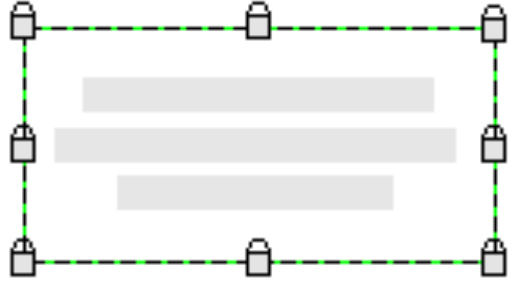
Замки появляются только тогда, когда шейп заблокирован для изменения размеров и вращения. При блокировке перемещения, удаления или указания (выбора) шейпа, замки не появляются, но указанные действия невозможны.
Задачи
Познакомиться с базовыми трафаретами программы Visio и использовать их для рисования.
19. Трафарет Chart and Graphs – рисование графиков и диаграмм.
Трафарет обеспечивает рисование линейных, круговых и столбиковых диаграмм. В набор входят как готовые, настраиваемые диаграммы, так и отдельные элементы, из которых их можно собрать.
Готовые столбиковые диаграммы, например, представлены четырьмя типами: однотонные и разноцветные, в процентах и абсолютных величинах. Изменяются такие параметры, как число столбцов, ширина столбца и масштаб изображения. Величина столбца автоматически отражает введенное числовое значение. Легко изменяются цвет и образец закраски столбцов.
Секторные диаграммы можно набрать из интеллектуальных секторов, автоматически изменяющих величину сектора в зависимости от введенного значения. Сектора последовательно склеиваются друг с другом, поэтому изменение любого значения сразу же отслеживается всей цепочкой.
Также легко настраивается и линейная диаграмма.
Набор осей для создания новых типов диаграмм включает одно-, двух- и трехмерные системы координат.
Трафарет дополняется несколькими типами надписей, оцифровок и меток, а также графиками настраиваемых типовых зависимостей (экспоненты, нормальной кривой).
Конечно, набор диаграмм, строящихся с помощью данного трафарета, несколько меньше, чем, например, с построителем диаграмм, используемым в Excel, но скорость работы в несколько раз выше, а главное не требуется высокой квалификации: перетащить, потянуть, присоединить и подписать – диаграмма готова.
Указание. Нарисовать несколько диаграмм разного вида по результатам расчетов программы Project Expert. Оценить скорость работы в Visio и Project Expert.
20. Трафарет Flowchart – схемы алгоритмов.
Трафарет служит для создания традиционных схем алгоритмов. Представляет набор стандартных элементов, дополненных разнообразными коннекторами, стрелками и метками.
Довольно интересный прием использован в мастер-шейпе Flowchart shapes. Шейп содержит меню, позволяющее назначить его тип. То есть при переносе на страницу рисунка шейп выглядит прямоугольником (процесс). Но с помощью выпадающего меню уже на странице его можно превратить в один из четырех типов: ветвление (ромб), процесс (прямоугольник), элемент данных или обозначение документа.
Большинство шейпов снабжены в меню функциями организации связи с другими страницами и документами.
Также в меню многих шейпов предлагается заполнение пользовательских свойств с полями: стоимость, длительность, ресурсы.
Указание. Нарисовать а) схему (алгоритм) проекта из программы Project Expert, б) алгоритм написания дипломного проекта.
21. Трафарет Map – рисование схем местности.
Трафарет обеспечивает рисование планов местности, населенных пунктов, маршрутов следования и т.д.
Группа шейпов для рисования схем движения транспорта содержит обозначения дорог, перекрестков, транспортных развязок нескольких типов. Имеются шейпы рельсовых дорог, мостов, обозначения остановок.
Можно также показать расположение самых необходимых дорожных знаков или, пользуясь их изображениями, отметить возможные места парковки, автосервиса, расположение светофоров и т.д. Присутствуют и основные типы зданий, характерные для таких схем: мотель, магазин, склад и т.д.
Указание. Нарисовать схему территории с подъездами и двором здания учебного корпуса, в котором проходят занятия.
22. Трафарет Network – схема сети.
Трафареты, содержащие множество элементов для рисования схем компьютерных сетей. Включены наборы различных типов компьютеров и периферии, отличающихся типом исполнения, производящими фирмами и функциональным назначением. Большой набор изображений коммутационных устройств для локальных сетей, включены элементы для построения глобальных сетей, включая спутниковую связь. Существуют возможности указания структурных особенностей сетей (топология сети, сетевые протоколы и др.).
Указание. Нарисовать схему компьютерной сети в аудитории, включая подключенную периферию (сервер, принтеры, сканер, манипуляторы и т.д.).
23. Трафарет Building Plan – проектирование плана помещений.
Трафарет из области архитектуры. С его помощью можно нарисовать план помещения (стены, окна, двери и т.д.). Наделение шейпов стен свойствами коннекторов облегчает перепланировку, например, окно сдвигается в сторону одним движением мыши, и при этом стены тянутся за ним и не появляется никаких разрывов или наложений.
Кроме того, помещение может быть заполнено самой распространенной мебелью. Пропорции и геометрия настраиваются с помощью управляющих точек. Можно разместить оргтехнику, а также спланировать проводку, розетки, выключатели.
Мебель с переменной геометрией (например, стол с выдвигающимися ящиками) показывается в любом положении (ящик выдвигается мышью на нужное расстояние).
Указание. Нарисовать план квартиры с мебелью, размещением дверей, окон и других элементов.
24. Трафарет Project schedule – графики выполнения проектов.
Трафарет содержит шейпы для рисования графиков выполнения проектов (сетевые диаграммы и графики Гантта). Помимо типичных элементов, снабженных необходимыми полями, имеются коннекторы, отражающие зависимость между событиями, и различные элементы графического оформления (метки, выноски, легенды, элементы оформления календаря).
Указание. Нарисовать сетевой график и график Гантта из программы Project Expert.
25. Трафарет Business Process – описание бизнес-процессов.
Трафарет позволяет строить схемы финансовых процессов, диаграмм качества, организационные и производственные структуры, диаграммы структуры бизнес-процессов и информационных потоков, дерево решений, дерево целей, диаграммы трудовых процессов (Work Flow).
Указание. Нарисовать диаграмму трудовых процессов для презентации проекта организации нового предприятия (торговой сети).
